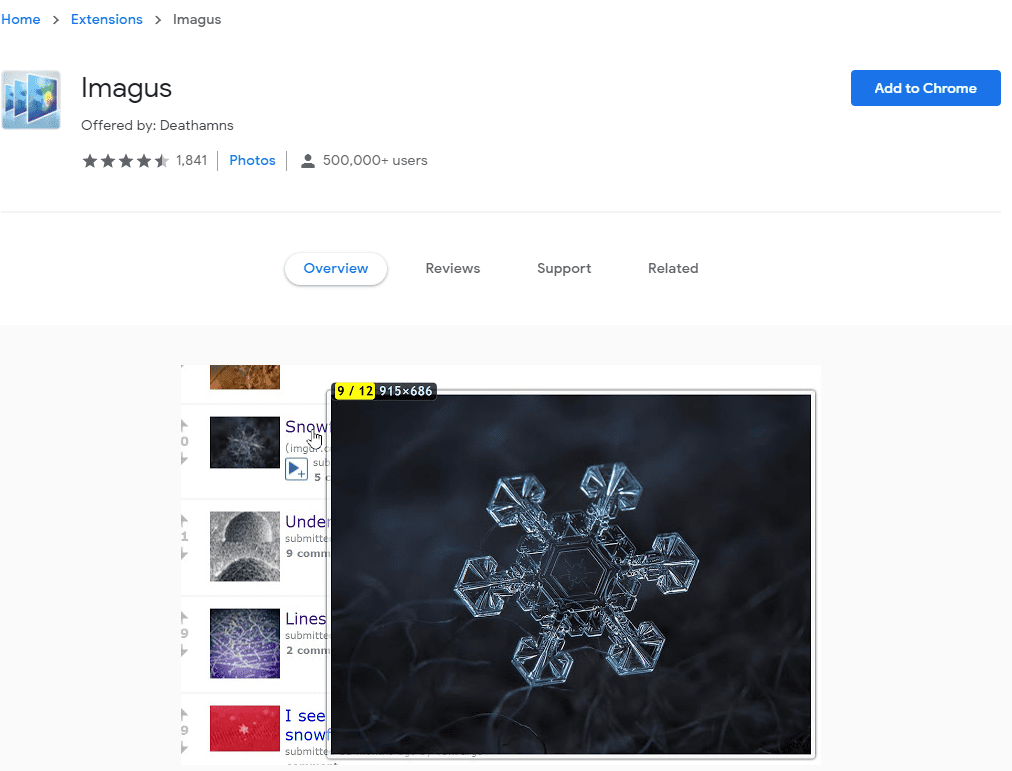Изображения с высоким разрешением предлагают большую детализацию, чем версии с низким разрешением. В то время как версия изображения, которая вам понравилась в какой-то момент, могла быть хороша в качестве фона рабочего стола на старом мониторе 1080p, она не будет так хорошо смотреться на новом мониторе 4K. Существуют инструменты для поиска изображений в Интернете, которые работают как с изображениями, которые вы сохранили, так и с изображениями, размещенными в Интернете.
Обратный поиск изображений
Практически все, кто использовал Google, знают, что вы также можете искать изображения. Что вы можете не знать, так это то, что вы можете специально отправить изображение в качестве поискового запроса в процессе, называемом «Обратный поиск изображений». Когда вы используете функцию обратного поиска изображений, вы можете либо загрузить изображение, скопировать и вставить URL-адрес изображения, либо щелкнуть и перетащить изображение.
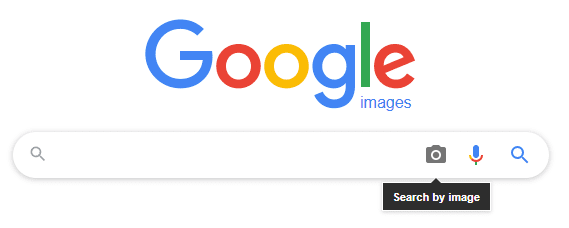
Затем Google вернет четыре типа результатов поиска: идентичные изображения, предлагаемый поисковый запрос, визуально похожие изображения и страницы, содержащие изображение. Первый наиболее интересен, поскольку Google определяет копии одного и того же изображения, даже если они имеют разное разрешение. Если вы нажмете «Все размеры», Google сначала покажет вам все версии изображения, которые он проиндексировал с версиями с самым высоким разрешением.
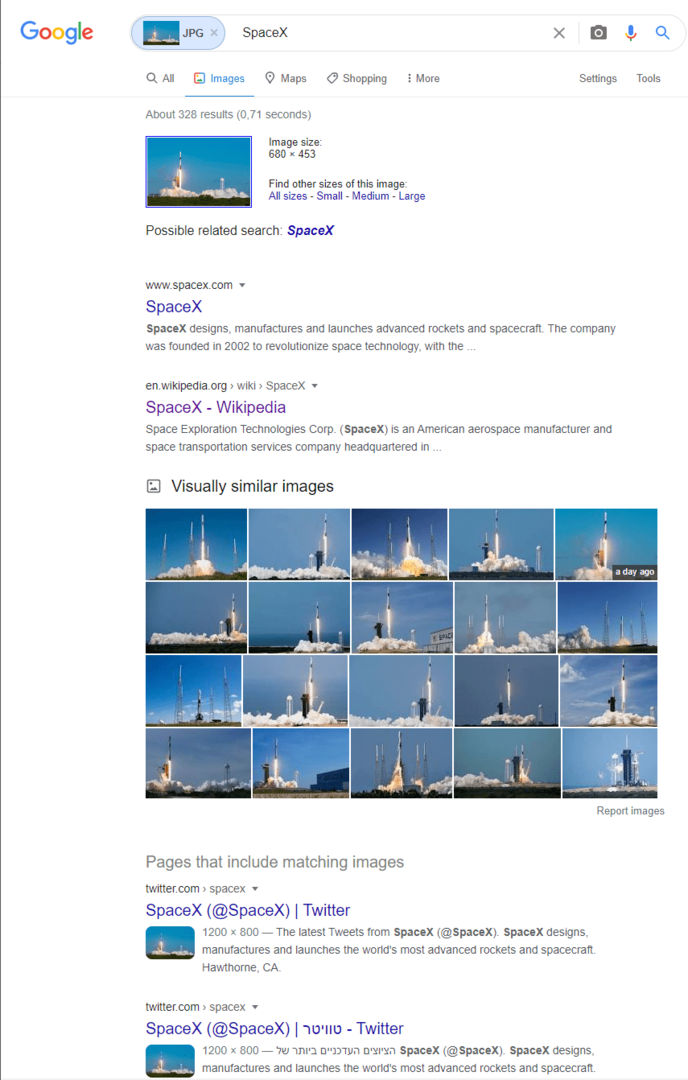
Это не гарантируется, но один из первых результатов может иметь более высокое разрешение, чем версия, которую вы использовали в качестве поискового запроса. Например, на приведенном выше изображении поисковым запросом было изображение 680 × 453 взлетающей ракеты SpaceX, здесь вы можете видеть, что самая большая версия, проиндексированная Google, имеет размер 3000 × 2000.
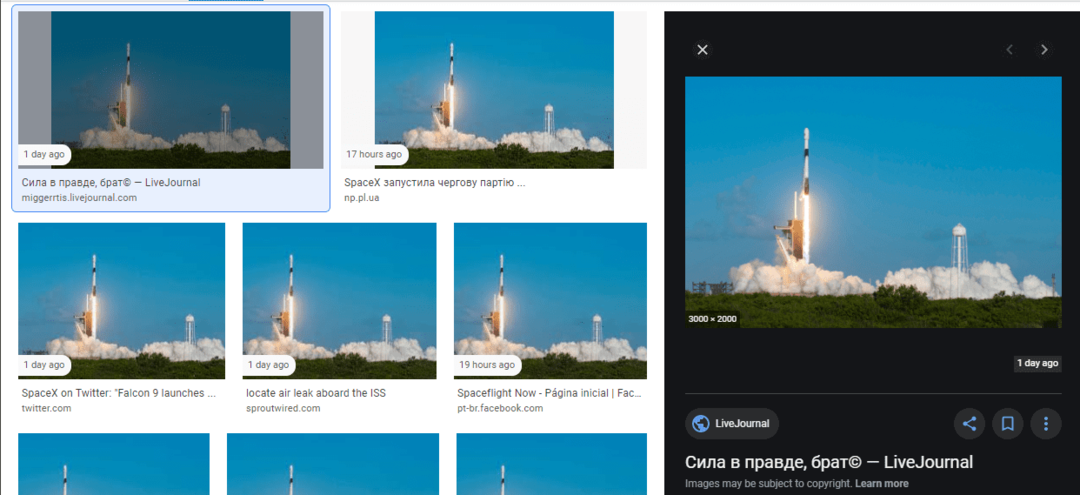
Imagus
У Chrome и Firefox есть расширение Imagus, которое выполняет обратный поиск любого изображения, на которое вы наводите указатель мыши. Это может занять некоторое время и увеличить объем передаваемых данных, но он отлично подходит для поиска и отображения версии изображения с самым высоким разрешением. Imagus использует ряд систем поиска обратных изображений, поэтому может находить результаты, которых нет в изображениях Google. Вы можете найти расширение здесь для Chrome а также здесь для Firefox.
Чтобы использовать Imagus, просто наведите указатель мыши на изображение или даже ссылку на изображение, и он попытается загрузить версию с высоким разрешением во всплывающем окне.